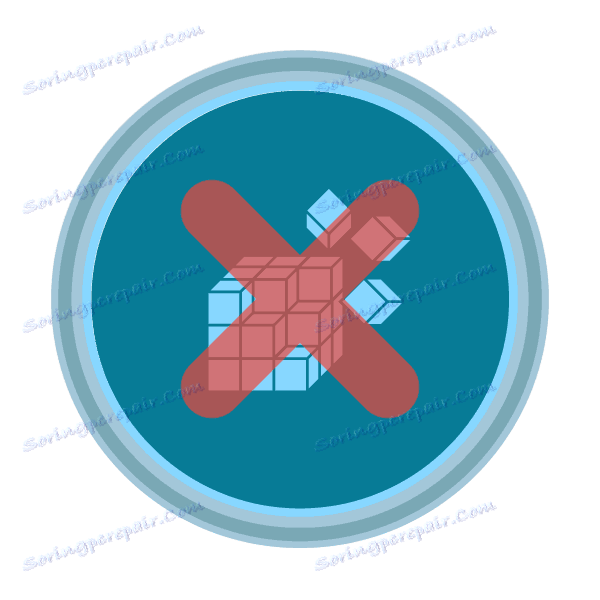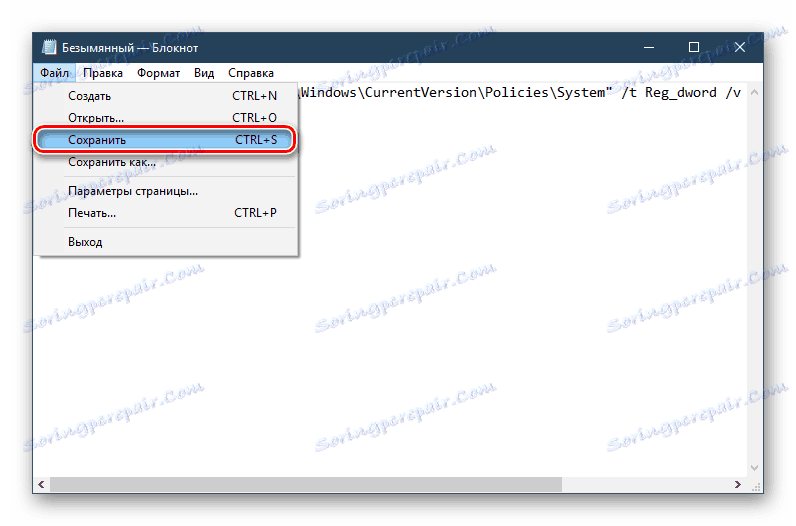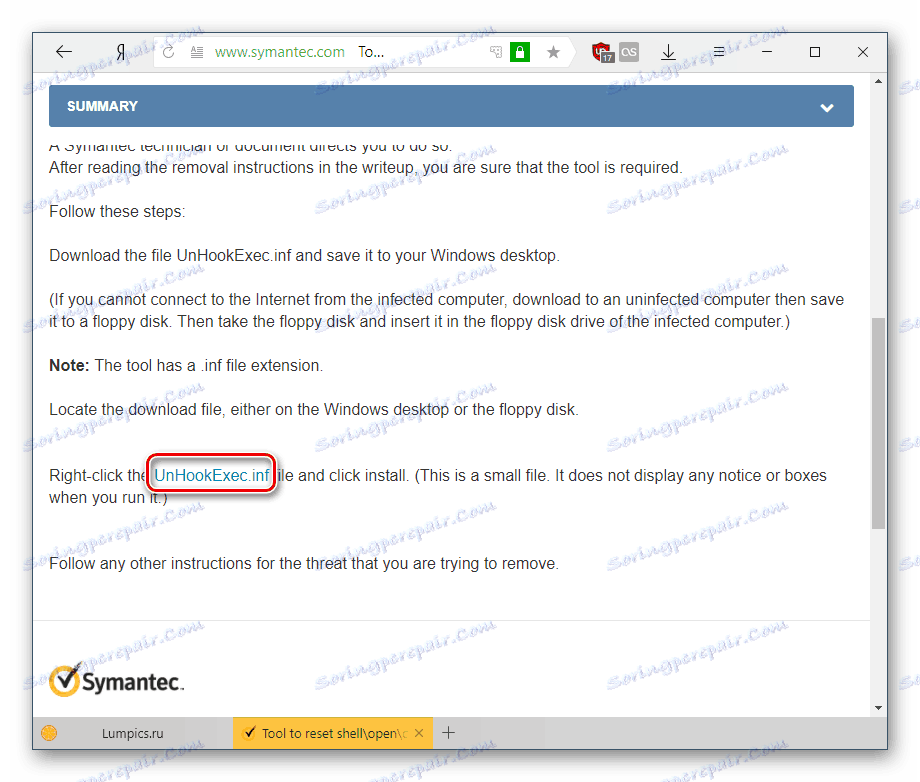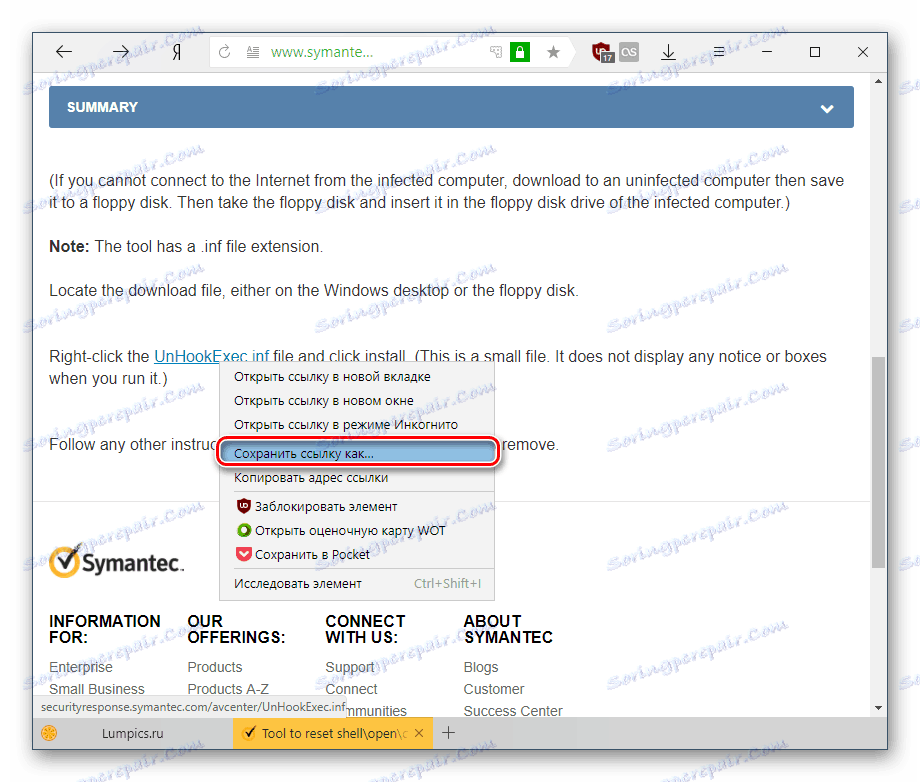Řešení chyby "Úprava registru je zakázána správcem systému"
Registr umožňuje flexibilní konfiguraci operačního systému a ukládání informací o téměř všech nainstalovaných programech. Někteří uživatelé, kteří chtějí otevřít editor registru, mohou obdržet zprávu s chybovou zprávou: "Úprava registru je zakázána správcem systému . " Zjistíme, jak to opravit.
Obsah
Obnovit přístup k registru
Neexistuje mnoho důvodů, proč se editor stává nedostupným pro spuštění a úpravu: účet správce systému vám to neumožňuje v důsledku určitých nastavení nebo je vinou práce virů. Dále se podíváme na současné způsoby, jak obnovit přístup k komponentě regedit, s přihlédnutím k různým situacím.
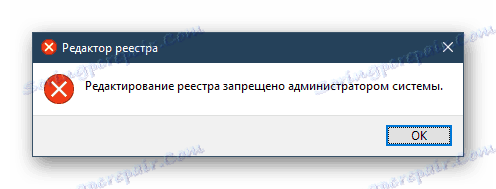
Metoda 1: Odstranění viru
Aktivita virů v počítači poměrně často zabraňuje registraci - zabraňuje tak odstranění škodlivého softwaru, proto se mnoho uživatelů setkává s touto chybou po infikování operačního systému. Samozřejmě existuje pouze jedna cesta - skenovat systém a eliminovat viry, pokud byly nalezeny. Ve většině případů po úspěšném odebrání registr obnoven.
Více informací: Bojujte proti počítačovým virům
Pokud antivirové skenery nenašli nic nebo dokonce po odstranění virů nebyl přístup do registru obnoven, budete muset udělat sami, takže přeskočte na další část článku.
Metoda 2: Konfigurace Editoru místní skupiny zásad
Vezměte prosím na vědomí, že tato součást chybí v původních verzích systému Windows (Home, Basic), u kterých by majitelé těchto operačních systémů měli přeskočit vše, co bude řečeno níže, a okamžitě pokračovat k další metodě.
Všichni ostatní uživatelé zjistí, že je snadnější splnit úkol nastavením skupinové politiky a postupujte takto:
- Stiskněte klávesovou kombinaci Win + R v okně Spustit okno gpedit.msc a potom Enter .
- V editoru, který se otevře, v pobočce "Konfigurace uživatele" najděte složku "Administrativní šablony" , rozbalte ji a vyberte složku "Systém" .
- Na pravé straně najděte parametr "Odmítnout přístup k nástrojům pro úpravy registru" a poklepejte na něj levým tlačítkem myši.
- V okně změňte parametr na hodnotu "Zakázat" nebo "Neurčeno" a uložit změny tlačítkem "OK" .

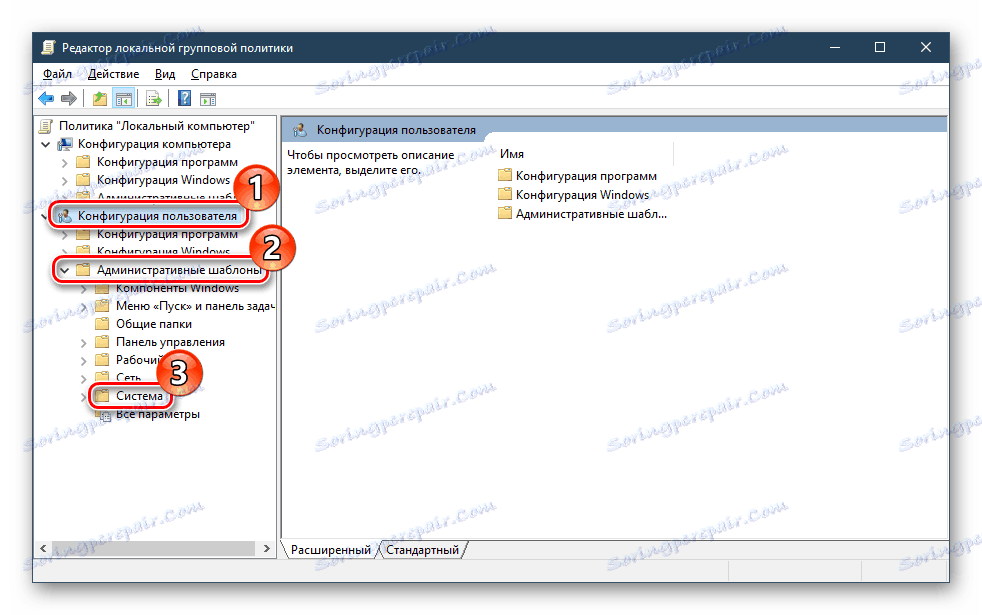
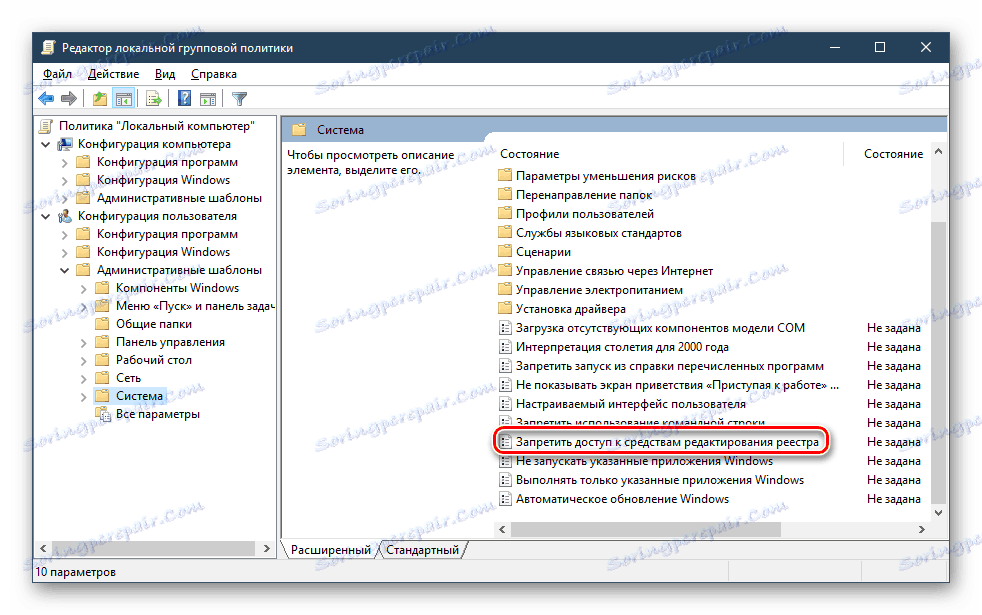
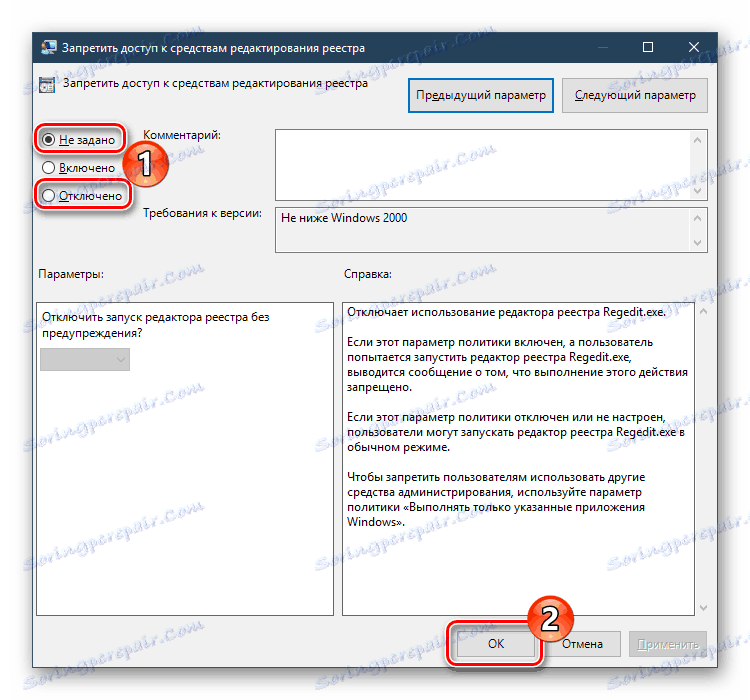
Nyní zkuste spustit editor registru.
Metoda 3: Příkazový řádek
Prostřednictvím příkazového řádku můžete registr obnovit tak, že zadáte zvláštní příkaz. Tato volba bude užitečná, pokud chybí zásady skupiny jako součást operačního systému nebo změna jejího parametru nepomohla. Za tímto účelem:
- V nabídce "Start" otevřete "Příkazový řádek" s právy správce. Chcete-li to provést, klikněte pravým tlačítkem myši na komponentu a vyberte položku Spustit jako správce .
- Zkopírujte a vložte následující příkaz:
reg add "HKCUSoftwareMicrosoftWindowsCurrentVersionPoliciesSystem" /t Reg_dword /v DisableRegistryTools /f /d 0 - Stiskněte klávesu Enter a zkontrolujte registr výkonu.
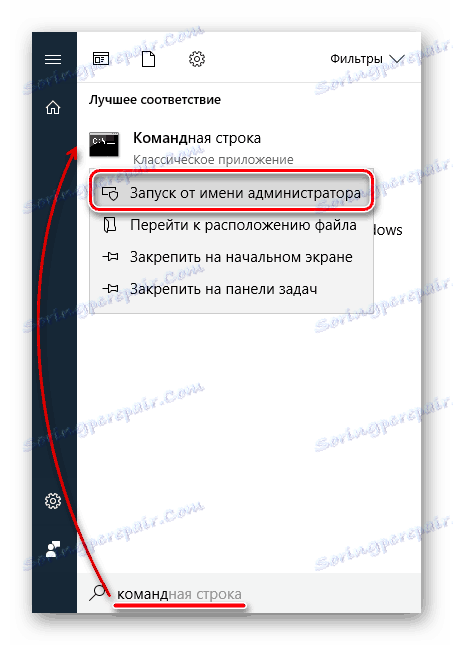

Metoda 4: soubor BAT
Další možností registrace registru je vytvořit a použít soubor BAT. Bude to alternativa ke spouštění příkazového řádku, pokud je z nějakého důvodu nedostupná, například kvůli viru, který jej zablokoval a registr.
- Vytvořte textový dokument TXT otevřením běžné aplikace Poznámkový blok .
- Vložte následující řádek do souboru:
reg add "HKCUSoftwareMicrosoftWindowsCurrentVersionPoliciesSystem" /t Reg_dword /v DisableRegistryTools /f /d 0Tento příkaz umožňuje přístup k registru.
- Uložte dokument s příponou BAT. Chcete-li to provést, klepněte na tlačítko "Soubor" - "Uložit".
![Uložení textového dokumentu]()
V poli "Typ souboru" změňte volbu na "Všechny soubory" a potom v "Název souboru" nastavte libovolný název přidáním .bat na konec, jak je ukázáno v následujícím příkladu.
- Klepněte na vytvořený soubor BAT pravým tlačítkem myši, v místní nabídce vyberte položku "Spustit jako správce" . Na okamžik se objeví okno s příkazovým řádkem, které zmizí.
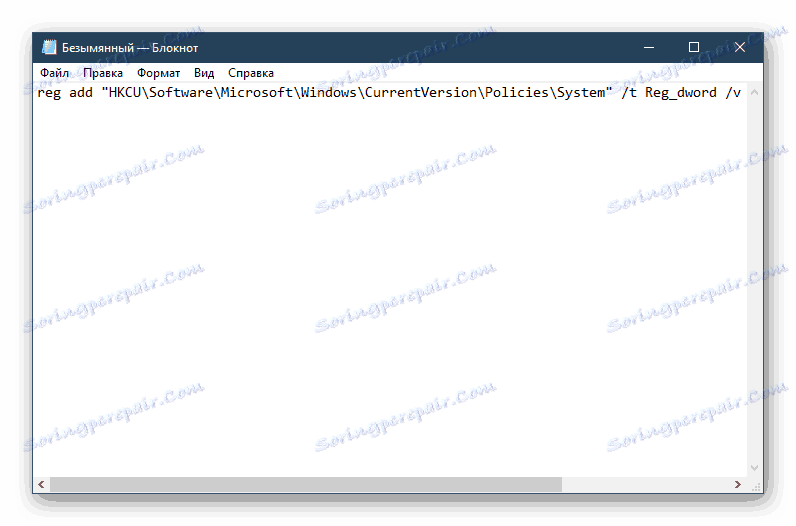
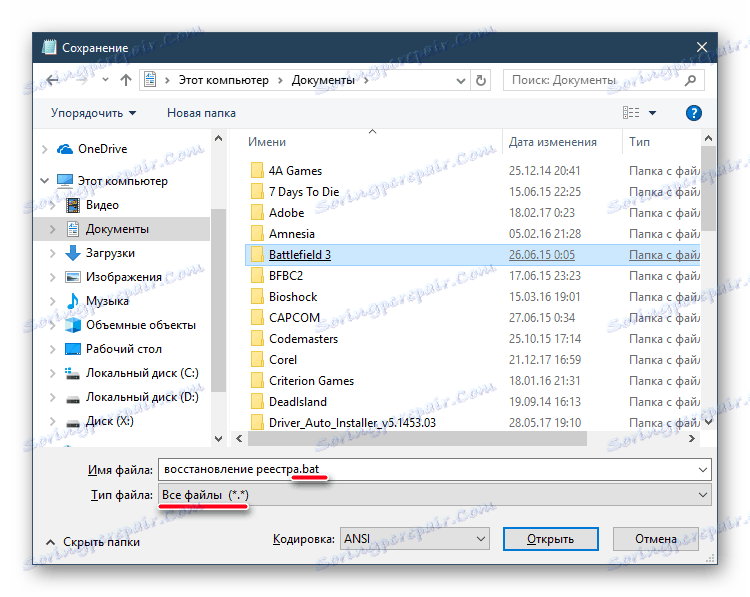
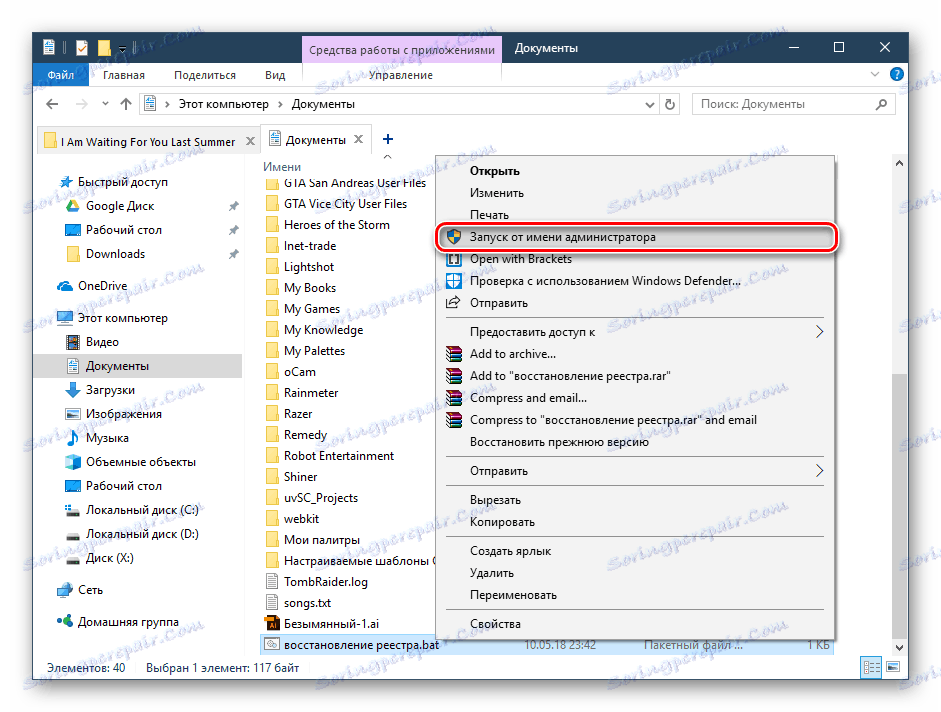
Poté zkontrolujte práci editoru registru.
Metoda 5: Soubor INF
Společnost Symantec, společnost zabývající se informačním zabezpečením informací, poskytuje vlastní způsob odemknutí registru pomocí souboru INF. Obnoví výchozí hodnoty příkazů shellopencommand, čímž obnoví přístup k registru. Pokyny pro tuto metodu jsou následující:
- Stáhněte si soubor INF z oficiálních webů společnosti Symantec kliknutím tímto odkazem .
![Stáhněte inf na soubor pro obnovení registru]()
Chcete-li to provést, klepněte pravým tlačítkem myši na soubor jako odkaz (je zvýrazněn na snímku obrazovky výše) av kontextové nabídce vyberte položku "Uložit odkaz jako ..." (v závislosti na prohlížeči může být název této položky mírně odlišný).
![Jak stáhnout inf-soubor obnovit registr]()
Otevře se okno ukládání - do pole "Název souboru" uvidíte, že se stáhne soubor UnHookExec.inf - s tímto souborem budeme pokračovat. Klikněte na tlačítko Uložit .
- Klikněte pravým tlačítkem myši na soubor a vyberte "Instalovat" . Žádné vizuální oznámení o instalaci se zobrazí, takže stačí zkontrolovat registr - přístup k němu by měl být obnoven.
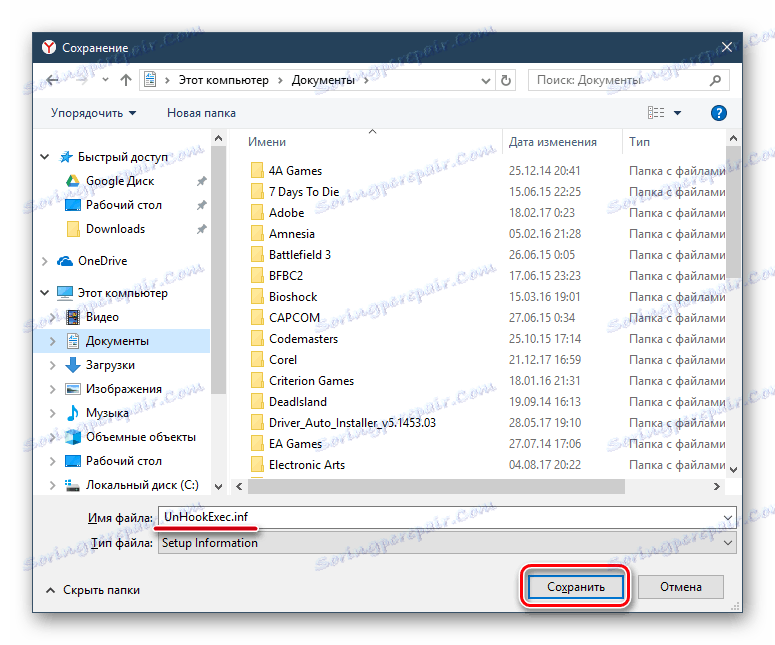
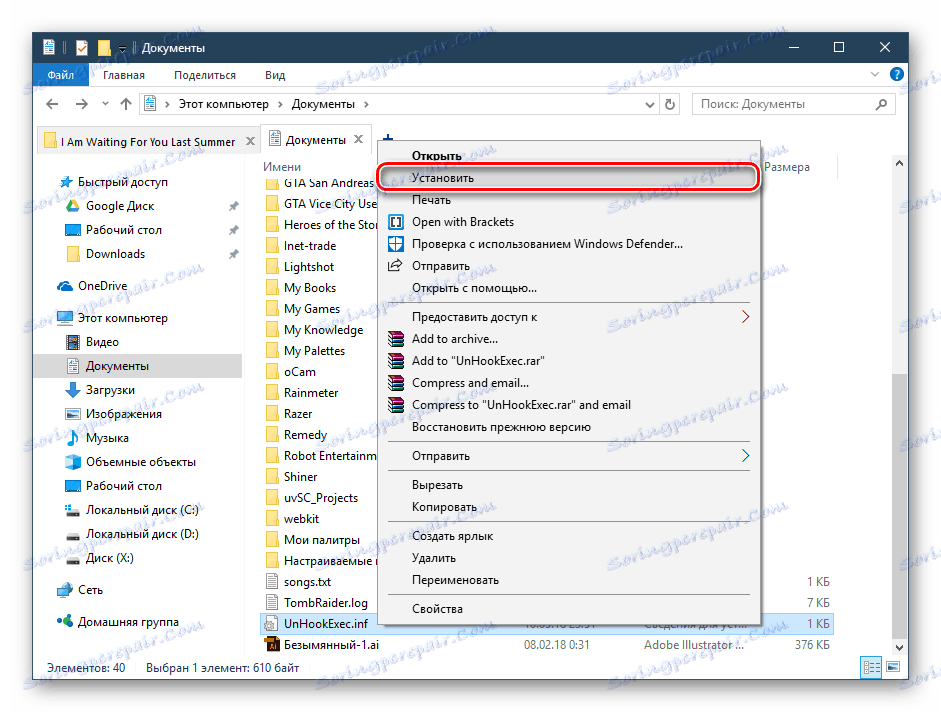
Zvažovali jsme 5 způsobů obnovení přístupu k editoru registru. Některé z nich by měly pomoci, i když je příkazový řádek uzamčen a součást gpedit.msc chybí.